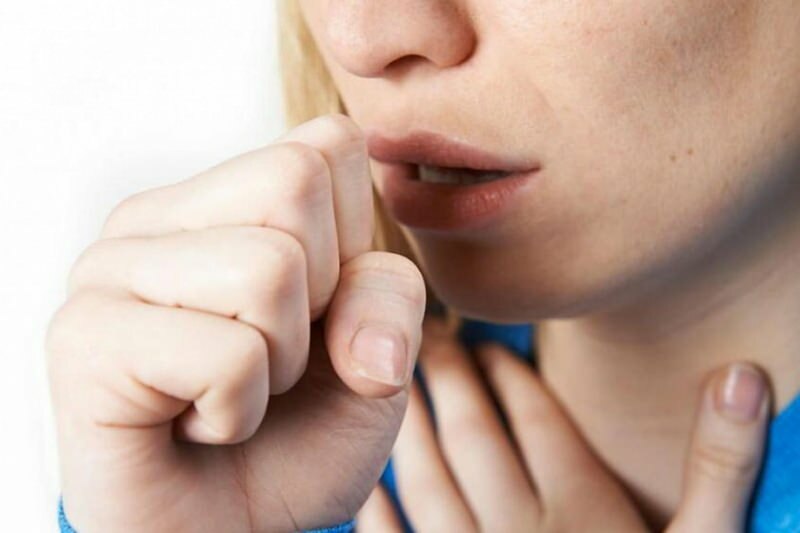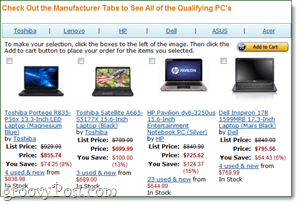En Windows 7, Media Center viene preinstalado, pero no necesariamente está configurado correctamente. En nuestros dos artículos anteriores para Windows Media Center, le mostramos cómo puede configurar Windows Media Center por primera vez y como puedes reconstruya su biblioteca de Media Center. Otra cosa que falta en Windows Media Center es el soporte de reproducción para Matroska Video (MKV) archivos. Con la creciente popularidad del formato MKV, esto puede volverse bastante problemático. En este tutorial, aprenderemos cómo usar una solución alternativa para agregar la capacidad de reproducción de MKV a Windows Media Center.
Paso 1 - Descarga las pruebas de FFDShow
Agregar soporte de reproducción MKV a Windows Media Center no toma mucho, de hecho, implica principalmente la descarga de algunos códecs. Comencemos con el primero: Descargar FFDShow Tryouts.
Una vez que finalice la descarga, continúe y ejecute el instalador, es bastante sencillo.
Nota: Si estás ejecutando un 64 bits sistema operativo necesitará tambiéndescarga este archivo para habilitar la representación de 64 bits.
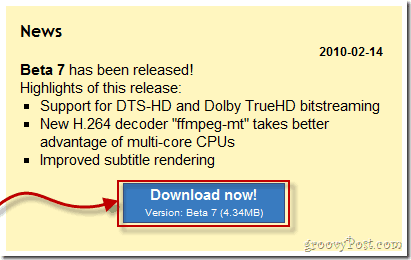
Paso 2: descargue los divisores MKV de Gabest
Ahora necesitamos un códec más llamado Splitters MKV de Gabest.
Descargar el Versión de 32 bits o descargar el Versión de 64 bits dependiendo de la versión del sistema operativo que esté ejecutando.
Una vez descargado, Extraer el contenido del archivo a la C:\ directorio * (raíz) de tu computadora.
*O cualquier directorio personalizado en el que haya instalado Windows.
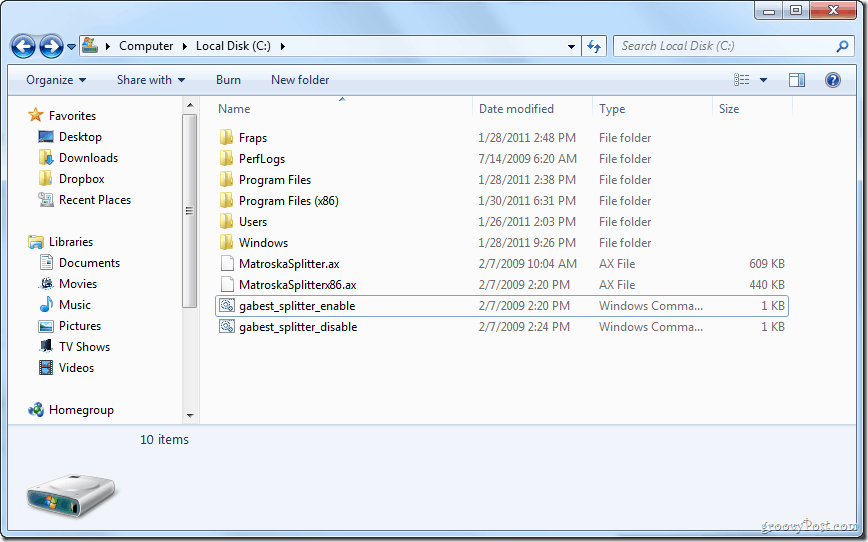
Ahora que el contenido está en su unidad C: \, Botón derecho del ratón el gabest_splitter_enable.cmd archivar y seleccionar Ejecutar como administrador.
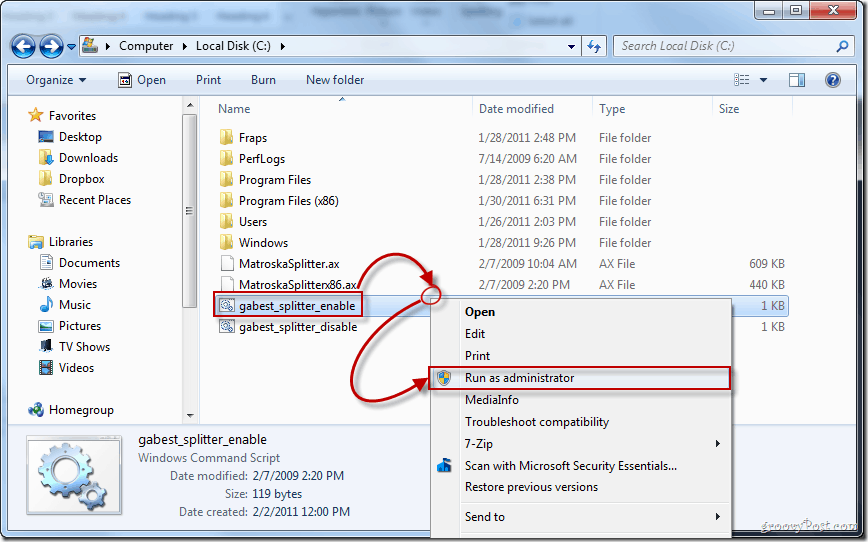
Aparecerá un mensaje confirmando que la instalación fue exitosa.
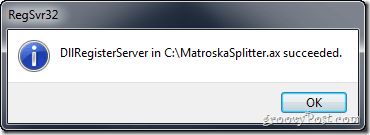
Paso 3: descargar la modificación del registro
Lo último que debe hacer es descargar y abrir un archivo de registro. Nuevamente, hay una versión diferente para computadoras de 32 bits y 64 bits.
Descargar el 32 bits versión
o Descargar el 64 bits versión
Opcional:Si tiene curiosidad sobre qué claves editarán los archivos de registro, solo Botón derecho del ratón el archivo de registro y SeleccioneAbrir con> Bloc de notas.
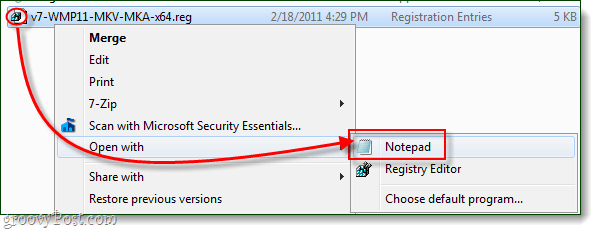
Una vez descargado, Botón derecho del ratón el archivo de registro y SeleccioneUnir (esto requerirá privilegios de administrador).
Si aparece un cuadro de diálogo de advertencia, Hacer clicsi continuar.
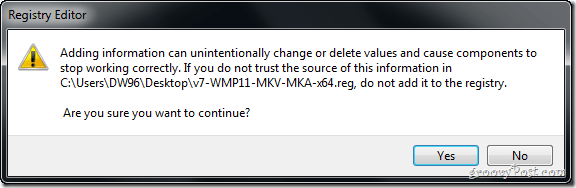
Una vez que haya terminado de agregar las nuevas claves al registro, verá una ventana emergente que dice "...agregado con éxito al registro.” Hacer clicOkay para terminar.
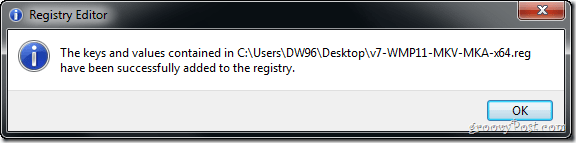
¡Hecho!
¡Ahora debería poder disfrutar de videos MKV usando Windows Media Center sin ningún problema!